Notes
L’accès à cette page nécessite une autorisation. Vous pouvez essayer de vous connecter ou de modifier des répertoires.
L’accès à cette page nécessite une autorisation. Vous pouvez essayer de modifier des répertoires.
Important
Azure HDInsight sur AKS a été mis hors service le 31 janvier 2025. En savoir plus avec cette annonce.
Vous devez migrer vos charges de travail vers Microsoft Fabric ou un produit Azure équivalent pour éviter l’arrêt brusque de vos charges de travail.
Important
Cette fonctionnalité est actuellement en préversion. Les conditions d’utilisation supplémentaires pour les préversions de Microsoft Azure incluent des termes juridiques supplémentaires qui s’appliquent aux fonctionnalités Azure en version bêta, en préversion ou qui ne sont pas encore publiées en disponibilité générale. Pour plus d’informations sur cette préversion spécifique, consultez Azure HDInsight sur les informations de préversion AKS. Pour des questions ou des suggestions de fonctionnalités, envoyez une demande sur AskHDInsight avec les détails et suivez-nous pour obtenir d’autres mises à jour sur Azure HDInsight Community.
Il est possible d’utiliser le pilote JDBC avec de nombreux outils de base de données disponibles. Cet article explique comment configurer l’un des outils les plus populaires DBeaver pour se connecter au cluster Trino avec HDInsight sur AKS en quelques étapes simples.
Conditions préalables
Configurer DBeaver pour utiliser le pilote Trino JDBC pour HDInsight sur AKS
Ouvrez DBeaver et, dans le menu principal, sélectionnez Base de données -> Gestionnaire de pilotes.
Remarque
DBeaver est fourni avec un pilote Trino open source existant, créez une copie de celui-ci et inscrivez-le en tant que pilote JDBC Trino pour HDInsight sur AKS.
Sélectionnez Le pilote Trino dans la liste, puis cliquez sur Copier.
- Mettez à jour le nom du pilote, par exemple « Azure Trino » ou « Trino pour HDInsight sur AKS » ou tout autre nom.
- Vérifiez que le port par défaut est 443.
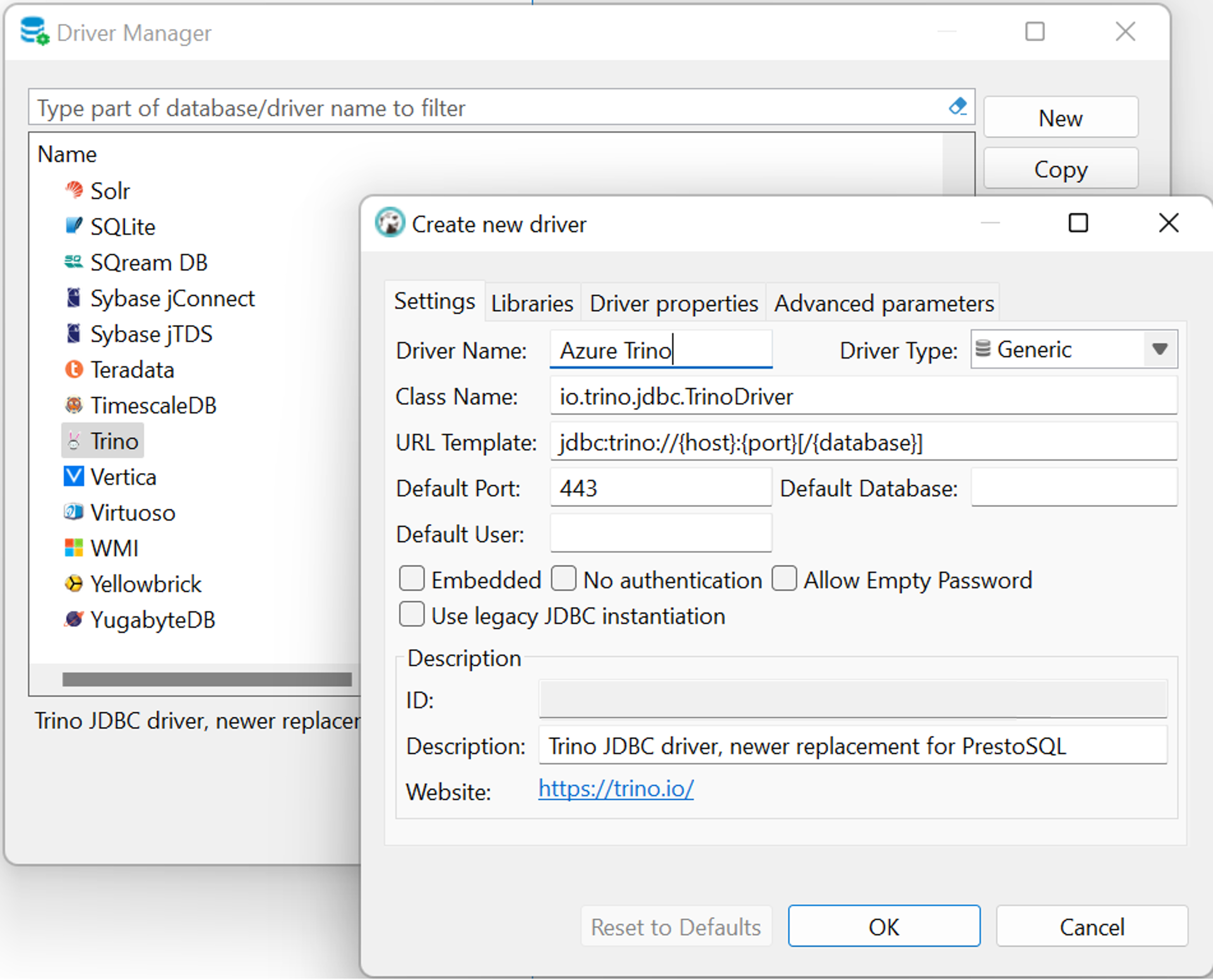
Sélectionnez l’onglet Bibliothèques .
Supprimez toutes les bibliothèques actuellement inscrites.
Cliquez sur Ajouter un fichier et sélectionnez le fichier jar JDBC Trino installé pour HDInsight sur AKS à partir de votre disque local.
Remarque
Trino CLI pour HDInsight sur AKS est fourni avec le fichier jar Trino JDBC. Vous pouvez le trouver dans votre disque local.
Exemple d’emplacement de référence :C:\Program Files (x86)\Microsoft SDKs\Azure\TrinoCli-0.410.0\lib. L’emplacement peut différer si le répertoire d’installation ou la version CLI sont différents.Cliquez sur Rechercher la classe , puis sélectionnez
io.trino.jdbc.TrinoDriver.
Cliquez sur OK et fermez le Gestionnaire de pilotes, le pilote est configuré pour l’utiliser.
Interroger et parcourir le cluster Trino avec DBeaver
Connectez-vous à votre cluster Trino en cliquant sur Nouvelle connexion de base de données dans la barre d’outils.
Sélectionnez le pilote nouvellement inscrit. Dans cet exemple, « Azure Trino ».

Cliquez sur « Suivant ». Sous l’onglet Principal , mettez à jour l’hôte avec le point de terminaison de cluster Trino, que vous trouverez dans le portail sur la page vue d’ensemble du cluster.

Si vous le souhaitez, sélectionnez l’onglet Propriétés du pilote et définissez
azureUseTokenCache=true. Ce paramètre réduit le nombre d’actions d’authentification que l’utilisateur doit effectuer si l’authentification interactive du navigateur est requise. DBeaver initialise plusieurs connexions pour différentes fenêtres d’outils dans l’interface utilisateur, chacune nécessitant une authentification et éventuellement une action utilisateur.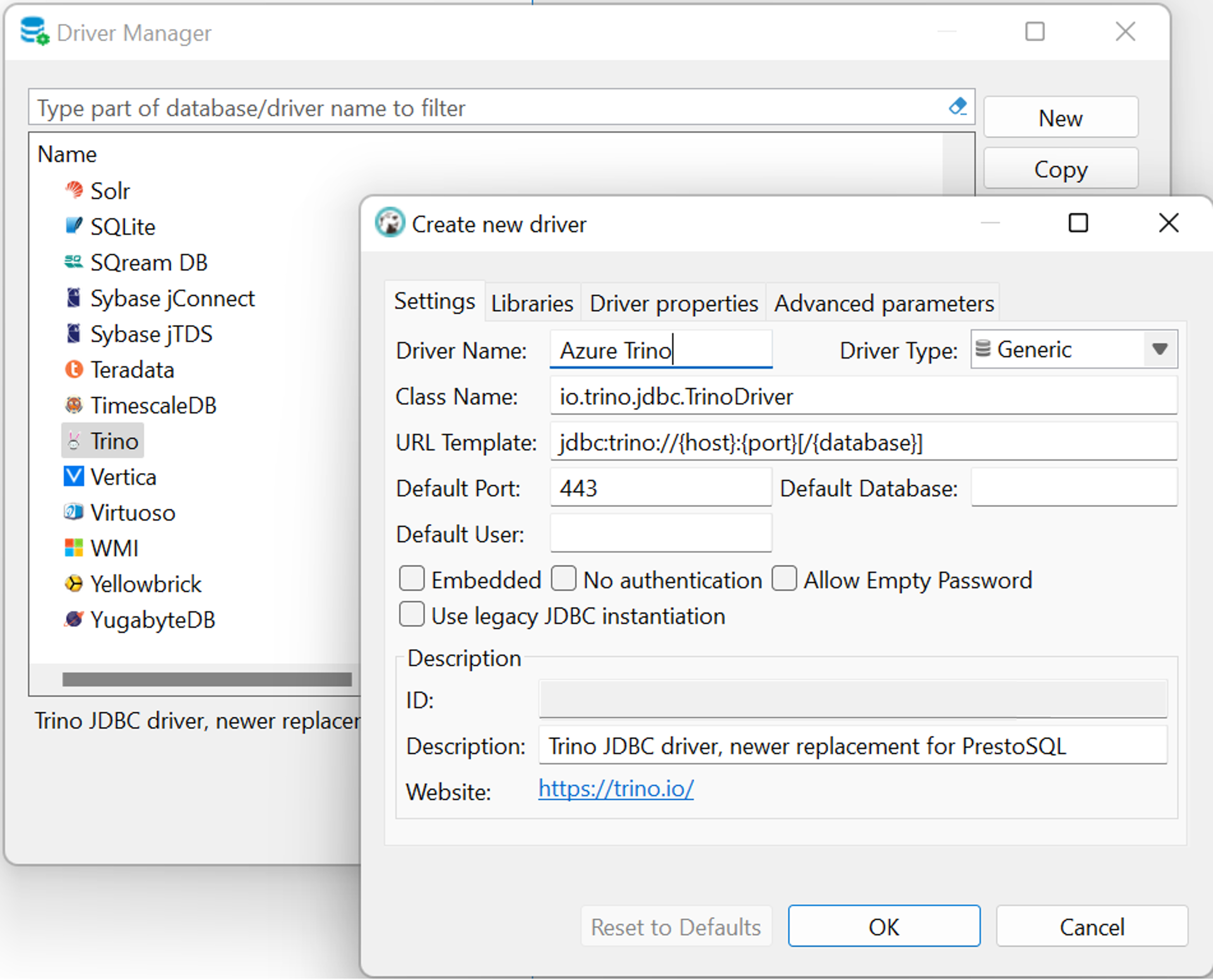
Cliquez sur OK, la connexion est prête. Vous pouvez cliquer sur Tester la connexion ou fermer la fenêtre.
Développez la connexion dans Le navigateur de base de données à gauche pour parcourir les catalogues. Le navigateur peut s’ouvrir à l’aide de l’invite d’authentification.
Dans le menu principal, cliquez sur Éditeur SQL ->Nouveau script SQL et tapez n’importe quelle requête Trino pour commencer.
